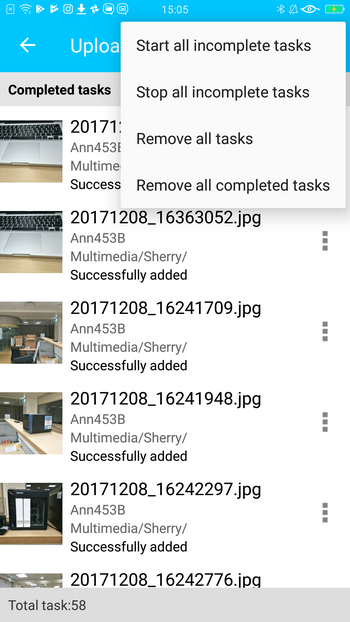Zarządzanie zdjęciami na urządzeniu mobilnym z aplikacją Qphoto
Aplikacja Qphoto umożliwia przechwytywanie, przywracanie i udostępnianie wszystkich cennych chwil w drodze. W aplikacji Qphoto zdjęcia są wyświetlane i układane na linii czasu, co zapewnia szybkie wyszukiwanie i dostęp. Można wybrać opcję zapisywania zdjęć na urządzeniu mobilnym lub przesłać je do QNAP NAS. Zdjęcia można także udostępniać użytkownikom za pośrednictwem wiadomości e-mail lub sieci społecznościowych.
- Wymagania systemowe
- Instalacja aplikacji Qphoto
- Łączenie z serwerem NAS
- Przeglądanie zdjęć i filmów wideo
- Wyświetlanie zdjęć i filmów wideo w różnych trybach
- Wyświetlanie różnych kategorii zdjęć i filmów wideo na serwerze NAS
- Przeglądanie zdjęć przy użyciu wbudowanej przeglądarki multimediów
- Wyświetlanie zdjęć i filmów wideo w trybie panoramy 360°
- Wyświetlanie zdjęć w trybie pokazu slajdów
- Wyświetlanie zdjęć w Lokalnej galerii
- Wyświetlanie zdjęć i filmów wideo offline
- Przesyłanie zdjęć i filmów wideo na serwer NAS
- Tworzenie albumów
- Wyszukiwanie zdjęć i filmów wideo na serwerze NAS
- Udostępnianie zdjęć i filmów wideo
- Przesyłanie strumieniowo zawartości do odtwarzaczy multimedialnych
- Wyświetlanie zadań w tle aplikacji Qphoto
Wymagania systemowe
- QNAP NAS: System QTS 4.1 (lub nowszej wersji) z zainstalowaną i włączoną aplikacją Photo Station. Należy pamiętać, że wymagane jest konto NAS z uprawnieniami dostępu do aplikacji Photo Station.
- Urządzenie mobilne: Android 4.0 (lub nowsza wersja) lub iOS 9.0 (lub nowsza wersja).
*Aby uzyskać zdalny dostęp do serwera NAS, należy włączyć i skonfigurować myQNAPcloud. Szczegółowe informacje można znaleźć w niniejszym samouczku.
Instalacja aplikacji Qphoto
Pobierz i zainstaluj aplikację Qphoto ze sklepu Google Play (dla urządzeń z systemem Android) lub App Store (dla urządzeń z systemem iOS).
Uwaga: W tym samouczku obsługa aplikacji Qphoto została przedstawiona w wersji systemu Android.
Łączenie z serwerem NAS
A. Połącz się z serwerem NAS w tej samej sieci
- Otwórz aplikację Qphoto.
- Dotknij opcji „Dodaj NAS”.
- Wybierz na liście urządzenie NAS.
- Wprowadź nazwę użytkownika serwera NAS i hasło.
Uwaga: Aplikacja Qphoto automatycznie znajdzie wszystkie dostępne urządzenia NAS w sieci. Jeśli zmieniono numer portu (domyślnie 8080) serwera NAS, podaj nowy numer portu.
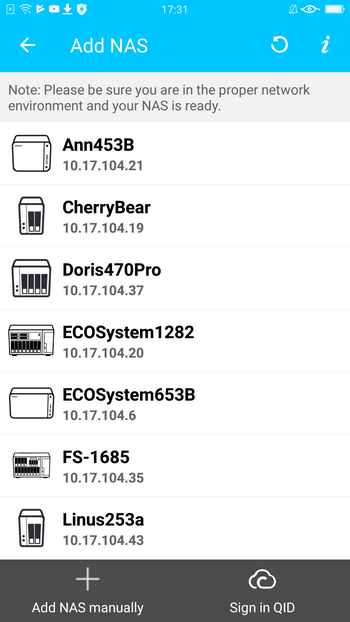
B. Połącz się z serwerem NAS w innej sieci
- Dotknij opcji „Dodaj NAS ręcznie”.
- Podaj adres IP lub dane uwierzytelniania myQNAPcloud.
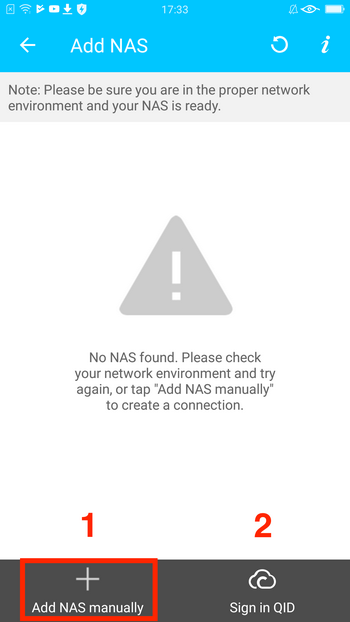
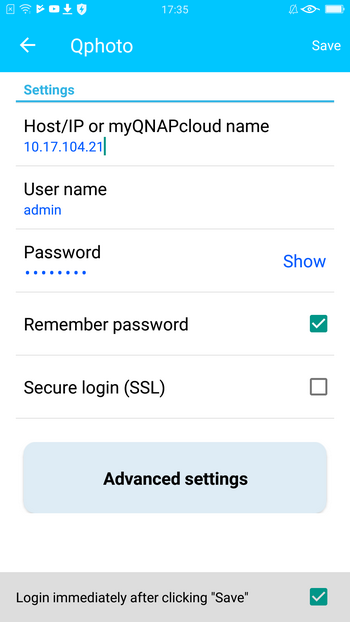
| Pole | Opis |
|---|---|
| Host/adres IP lub myQNAPcloud |
Podaj nazwę hosta lub adres IP serwera NAS. Jeżeli chcesz połączyć się z serwerem NAS przez Internet, sprawdź, czy jego konfiguracja umożliwia dostęp zdalny. Szczegółowe informacje można znaleźć w sekcji Uzyskiwanie dostępu do urządzenia QNAP poprzez usługę myQNAPcloud |
| SSL | Przed włączeniem tej opcji sprawdź, czy numer portu jest prawidłowo skonfigurowany (domyślnie 443). |
| Ustawienia zaawansowane > Wykryj port automatycznie | Włączenie tej opcji spowoduje automatyczne wykrywanie portów lub umożliwi ich ręczną konfigurację.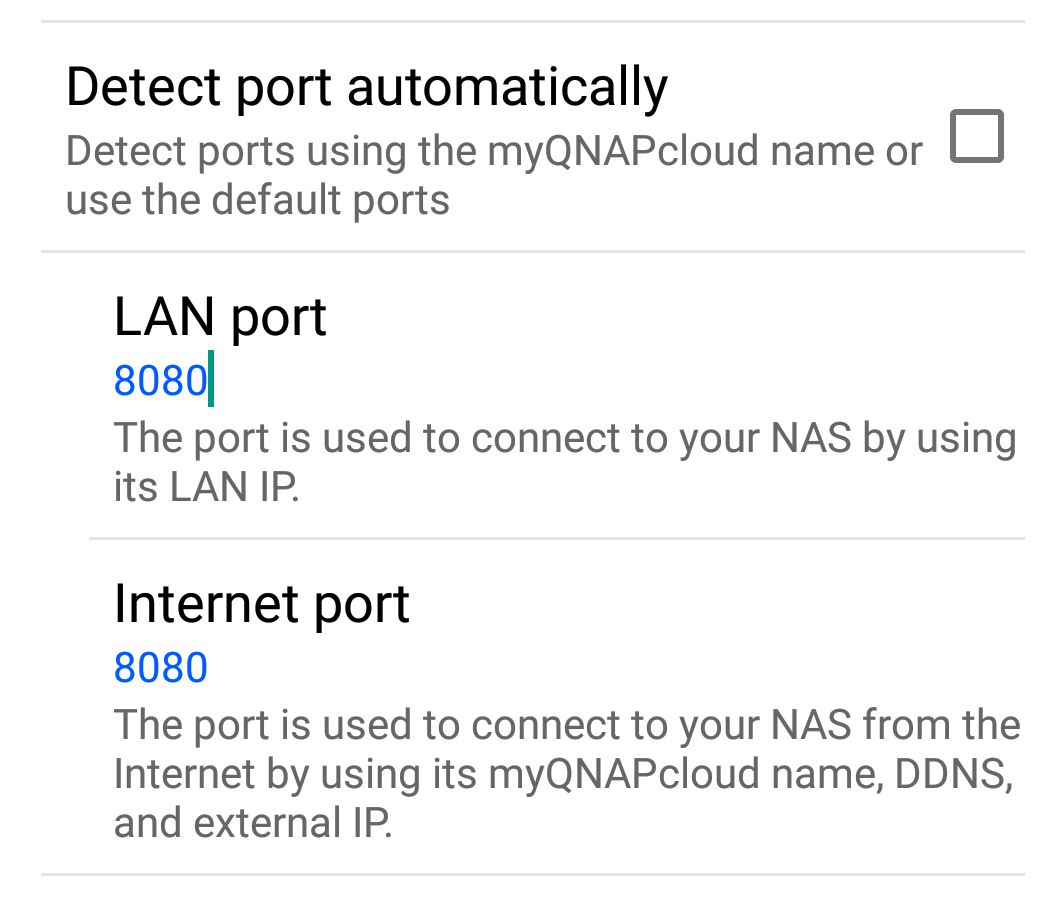 |
Serwer NAS można także dodać do listy, dotykając opcji „Zaloguj się do QID”.
Szczegółowe informacje można znaleźć w sekcji Uzyskiwanie dostępu do urządzenia QNAP poprzez usługę myQNAPcloud.
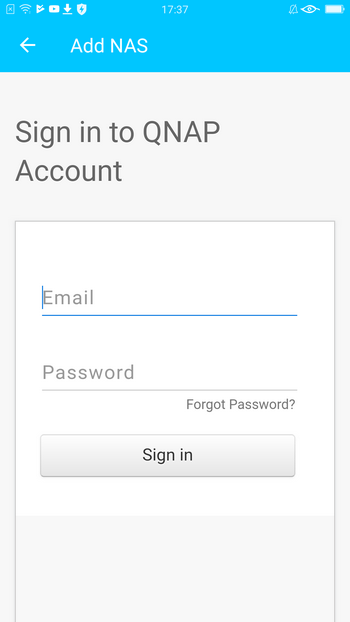

Po zalogowaniu się przy użyciu identyfikatora QNAP odśwież stronę. Dotknij ikony NAS, a następnie podaj nazwę użytkownika i hasło.
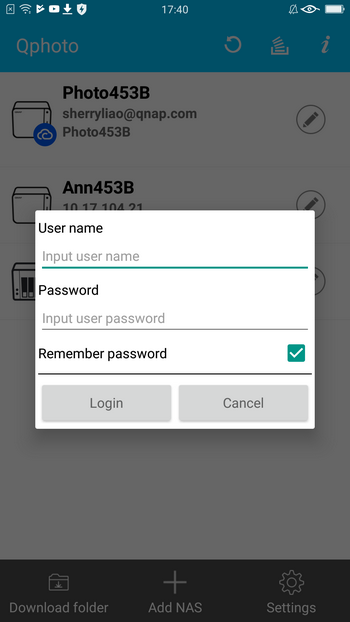
C. Zmień domyślne połączenie
Aplikacja Qphoto zapamiętuje i ustawia pierwsze pomyślne połączenie jako metodę domyślną. Aby zmienić domyślną metodę połączenia, dotknij i przytrzymaj ikonę, aby wybrać metodę.
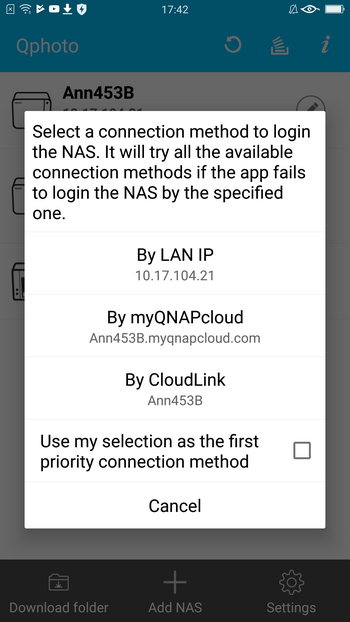
Przeglądanie zdjęć i filmów wideo
Wyświetlanie zdjęć i filmów wideo w różnych trybach
Po połaczeniu się z serwerem NAS można przeglądać zdjęcia i filmy wideo zapisane na serwerze NAS. Aplikacja Qphoto oferuje wiele trybów wyświetlania zdjęć i filmów wideo.
Aby wybrać tryb, dotknij opcji  , a następnie wybierz „Tryb widoku”.
, a następnie wybierz „Tryb widoku”.
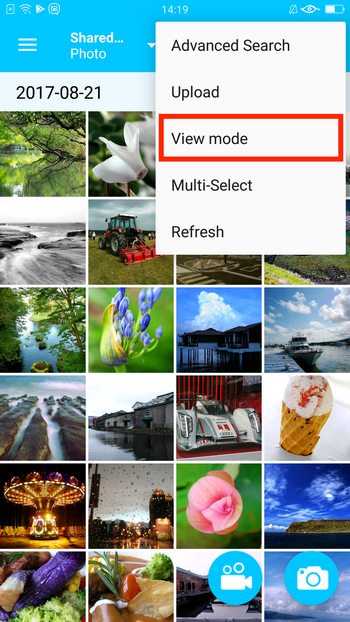
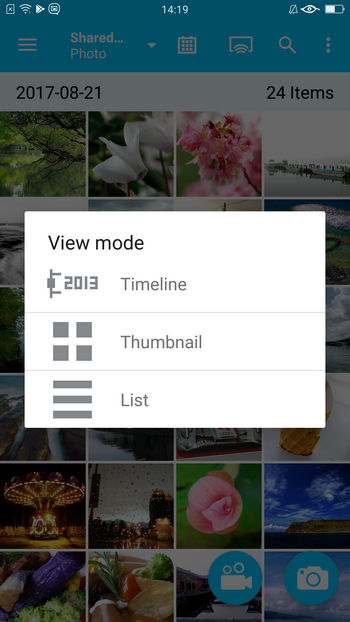
Oś czasu: Tryb ten umożliwia wyświetlanie i porządkowanie zdjęć na linii czasu według czasu ich wykonania. Dotykając opcji  , można wybrać określony rok lub miesiąc.
, można wybrać określony rok lub miesiąc.
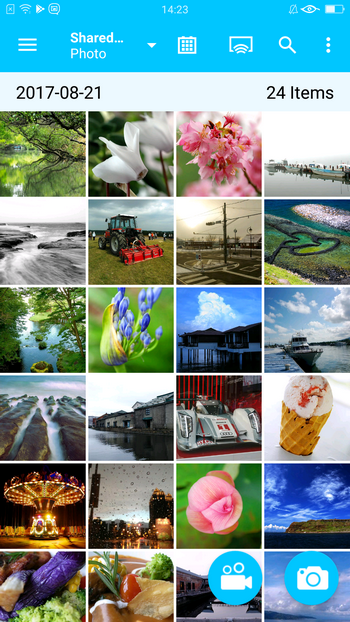
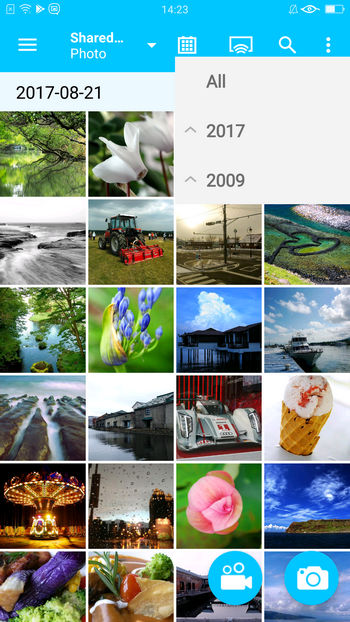
Miniatura: Tryb ten umożliwia wyświetlanie zdjęć w formie miniatur. Aby organizować pliki, dotknij opcji  , a następnie wybierz polecenie „Sortuj”. Można określić kryteria sortowania.
, a następnie wybierz polecenie „Sortuj”. Można określić kryteria sortowania.

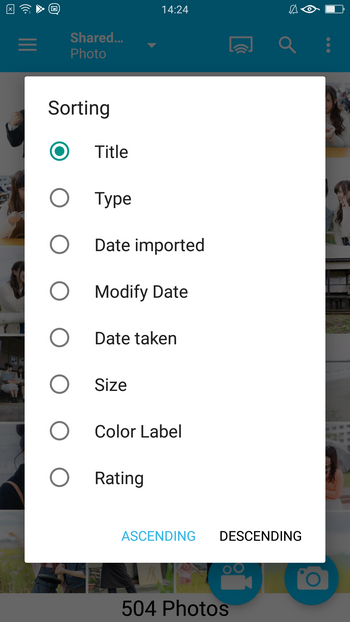
Lista: Tryb ten umożliwia wyświetlanie szczegółowych informacji o zdjęciach (etykieta kolorowa, ocena itd.). Więcej opcji można uzyskać, dotykając  . Pliki można udostępniać, kopiować, pobierać lub usuwać. Można także wyświetlać informacje dotyczące zdjęć.
. Pliki można udostępniać, kopiować, pobierać lub usuwać. Można także wyświetlać informacje dotyczące zdjęć.
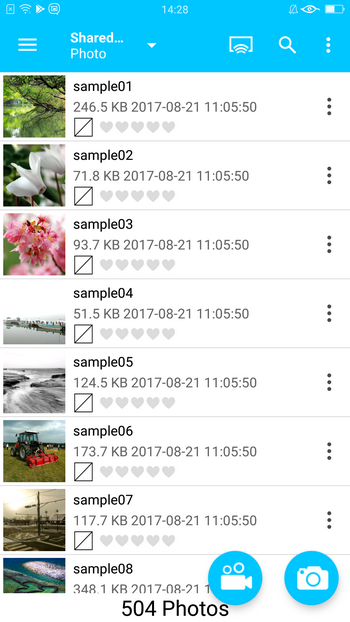
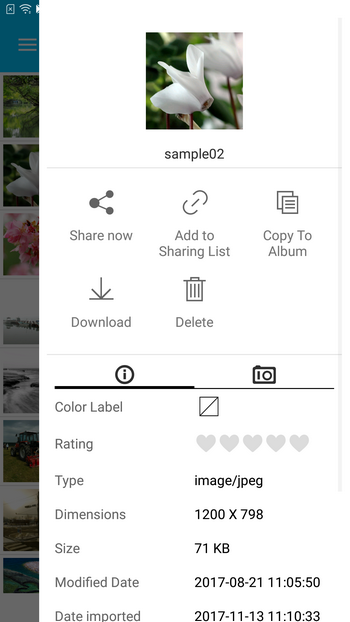
Dotknij 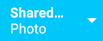 , aby wybrać filtr.
, aby wybrać filtr.
- „Zdjęcie”: wyświetlane są tylko zdjęcia
- „Wideo”: wyświetlane są tylko filmy wideo
- „Obie opcje”: wyświetlane są i zdjęcia i filmy wideo
Wyświetlanie różnych kategorii zdjęć i filmów wideo na serwerze NAS
Można łatwo przeglądać zdjęcia i filmy wideo w różnych kategoriach. Dotknij  , aby otworzyć menu z lewej strony:
, aby otworzyć menu z lewej strony:
| Ikona | Pozycja | Opis |
|---|---|---|
 |
Udostępnione zdjęcia | Wyświetla udostępnione zdjęcia wszystkich użytkowników NAS. |
 |
Prywatna kolekcja | Wyświetla zdjęcia i filmy wideo zapisane w folderze głównym użytkownika. |
 |
Qsync | Wyświetla zdjęcia i filmy wideo zapisane w folderze Qsync. |
 |
Folder | Wyświetla strukturę folderów oraz zawarte w nich zdjęcia i filmy wideo. |
 |
Album | Użytkownik może przeglądać albumy utworzone w aplikacji Photo Station. |
 |
Inteligentny album | Użytkownik może przeglądać inteligentne albumy utworzone w aplikacji Photo Station. |
 |
Twarze | Użytkownik może przeglądać albumy z osobami utworzone w aplikacji Photo Station. Uwaga: Ta funkcja jest dostępna tylko w modelach x86. Szczegółowe informacje znajdują się w sekcji Zarządzanie zdjęciami przy użyciu Photo Station |
 |
Ostatnio zaimportowane | Wyświetla zdjęcia i filmy wideo importowane w ubiegłym miesiącu. |
 |
Ostatnio wykonane | Wyświetla zdjęcia i filmy wideo wykonane w ubiegłym miesiącu. |
 |
Kosz | Użytkownik może sprawdzić usunięte zdjęcia lub filmy wideo. |
Przeglądanie zdjęć przy użyciu wbudowanej przeglądarki multimediów
Aplikacja Qphoto zawiera zintegrowaną przeglądarkę multimediów, umożliwiającą wyświetlanie zdjęć i filmów wideo.
Aby otworzyć przeglądarkę multimediów, dotknij zdjęcia lub wideo.

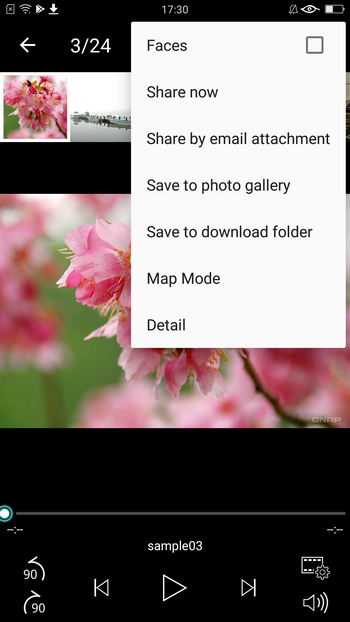
Więcej możliwości działań można uzyskać, dotykając  .
.
- Twarze: Wyświetla profile twarzy utworzone w aplikacji Photo Station. (Uwaga: Ta funkcja jest dostępna tylko w modelach x86. Szczegółowe informacje znajdują się w sekcji Zarządzanie zdjęciami przy użyciu Photo Station)
- Udostępnij teraz: Bezpośrednio udostępnia zdjęcie.
- Umożliwia udostępnianie w załączniku do wiadomości e-mail: Umożliwia wysyłanie zdjęcia jako załącznika do wiadomości e-mail.
- Zapisz w galerii zdjęć: Umożliwia pobranie zdjęcia do galerii w urządzeniu.
- Zapisz w folderze Pobrane: Umożliwia pobranie zdjęcia do folderu Pobrane aplikacji Qphoto, aby móc je oglądać offline.
- Tryb mapy: Umożliwia wyświetlanie informacji o miejscu wykonania zdjęć w oparciu o informacje GPS.
- Szczegóły: Umożliwia wyświetlanie bardziej szczegółowych informacji o zdjęciu.
Wyświetlanie zdjęć i filmów wideo w trybie panoramy 360°
Aplikacja Qphoto automatycznie wyświetla zdjęcia w trybie panoramy 360° lub odtwarza filmy w trybie panoramy 360°, jeśli ich metadane zawierają znacznik 360°.
Jeśli metadane zdjęcia lub wideo nie zawierają znacznika 360°, można nadal dotknąć  , aby wyświetlić je w trybie panoramy.
, aby wyświetlić je w trybie panoramy.
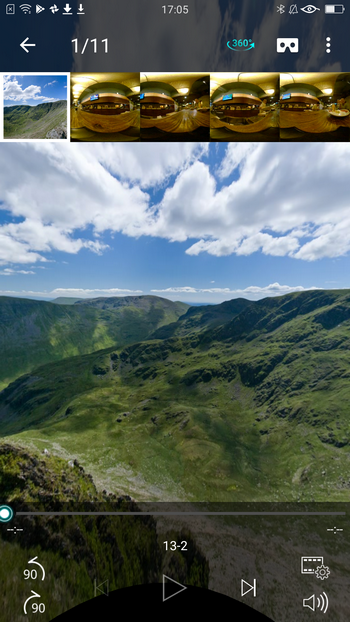
Po włączeniu trybu panoramy można dotknąć opcji  , aby wyświetlić zdjęcie lub wideo w trybie VR. Następnie można umieścić telefon w kartonowych goglach Cardboard firmy Google.
, aby wyświetlić zdjęcie lub wideo w trybie VR. Następnie można umieścić telefon w kartonowych goglach Cardboard firmy Google.

Przycisk widoku w trybie panoramy 360° jest domyślnie zawsze wyświetlany w przeglądarce multimediów. Ustawienie to można zmienić, przechodząc do opcji „Ustawienia” > „Ogólne”.
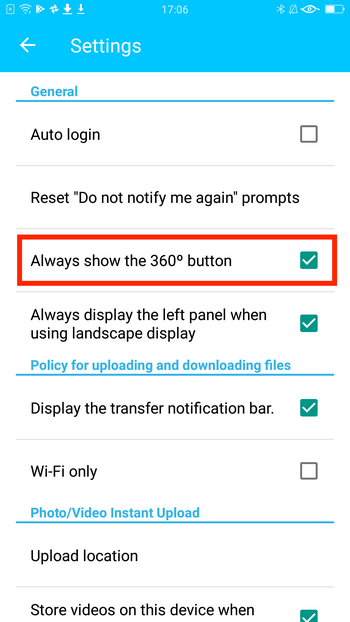
Uwaga: Aby wyświetlać pliki w trybie panoramy 360°, wymagany jest system QTS 4.3.4 (lub nowszy) i aplikacja Photo Station 5.6 (lub nowsza).
Wyświetlanie zdjęć w trybie pokazu slajdów
W przeglądarce multimediów dotknij ikony „Odtwarzaj”, aby wyświetlać zdjęcia w trybie pokazu slajdów z muzyką w tle.
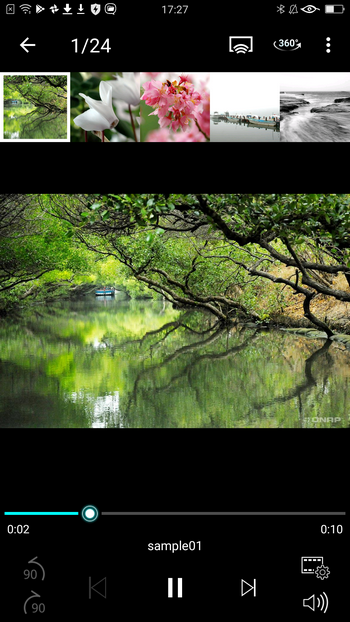
Aby odtwarzać muzykę w tle podczas pokazu slajdów, przejdź do opcji „Ustawienia” > „Ustawienia pokazu slajdów”, aby włączyć muzykę w tle pokazu slajdów.
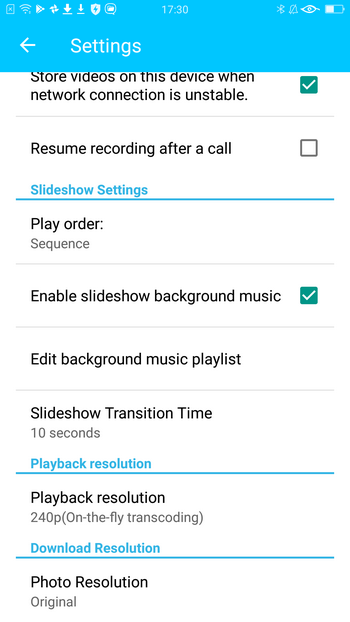
Wyświetlanie zdjęć w Lokalnej galerii
Użytkownik może wyświetlać zdjęcia i filmy wideo na urządzeniu mobilnym. Dotknij opcji  , aby otworzyć menu z lewej strony i wybrać opcję „My Phone”.
, aby otworzyć menu z lewej strony i wybrać opcję „My Phone”.
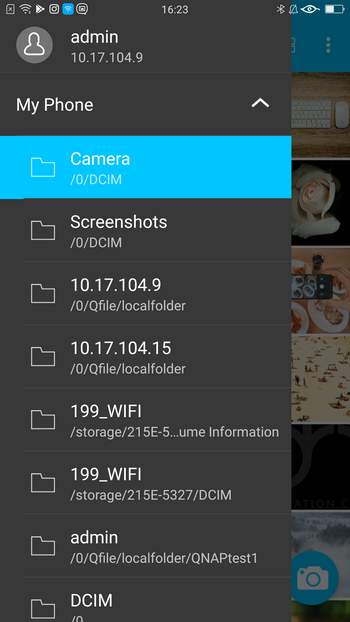
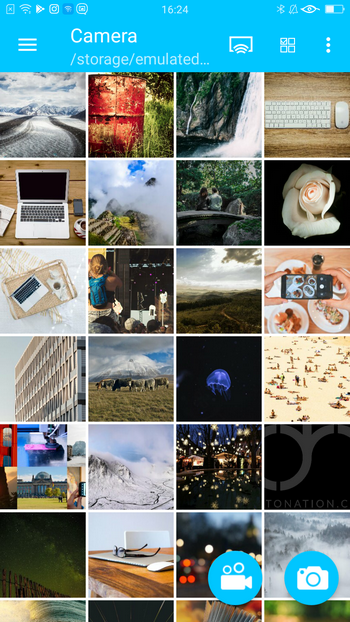
Dotknij opcji  , aby wybrać zdjęcia i filmy wideo w celu wykonania na nich dalszych działań.
, aby wybrać zdjęcia i filmy wideo w celu wykonania na nich dalszych działań.
- Usuń: Usuwa wybrane pozycje z urządzenia.
- Udostępnij teraz: Bezpośrednio udostępnia zdjęcie.
- Kopiuj do albumu: Przesyła wybrane pozycje na serwer NAS i kopiuje je do albumu.
- Kopiuj do NAS: Przesyła wybrane pozycje na serwer NAS.
Obok zdjęcia lub wideo przesłanego na serwer NAS zostanie wyświetlona ikona  . Aby uzyskać więcej miejsca w pamięci urządzenia, dotknij
. Aby uzyskać więcej miejsca w pamięci urządzenia, dotknij  i wybierz opcję „Usuń plik multimedialny z urządzenia”. Aplikacja Qphoto usunie wszystkie przesłane pozycje z urządzenia.
i wybierz opcję „Usuń plik multimedialny z urządzenia”. Aplikacja Qphoto usunie wszystkie przesłane pozycje z urządzenia.
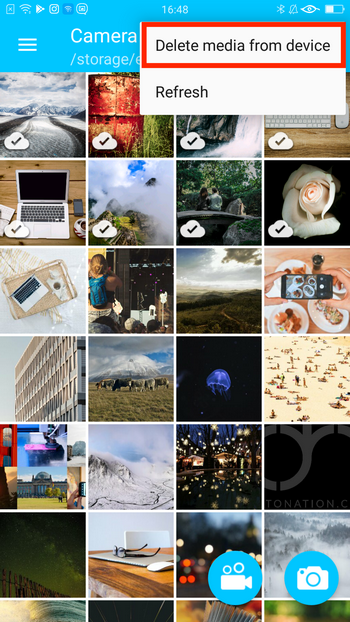
Wyświetlanie zdjęć i filmów wideo offline
Aby udostępnić zdjęcia i filmy wideo do przeglądania offline, można wybrać zdjęcia i filmy wideo i zapisać je w folderze Pobrane. Aby wyświetlać treści offline, dotknij  , a następnie wybierz opcję „Folder Pobrane” lub dotknij „Folder Pobrane” na stronie głównej.
, a następnie wybierz opcję „Folder Pobrane” lub dotknij „Folder Pobrane” na stronie głównej.
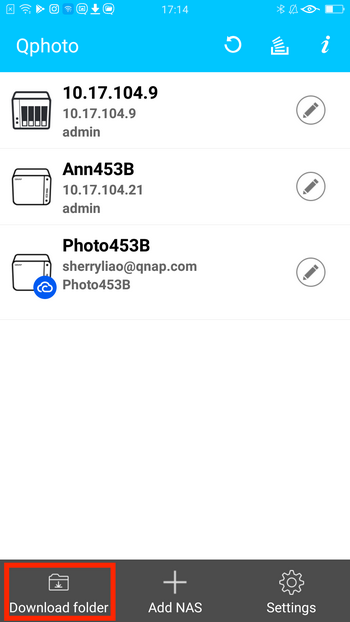
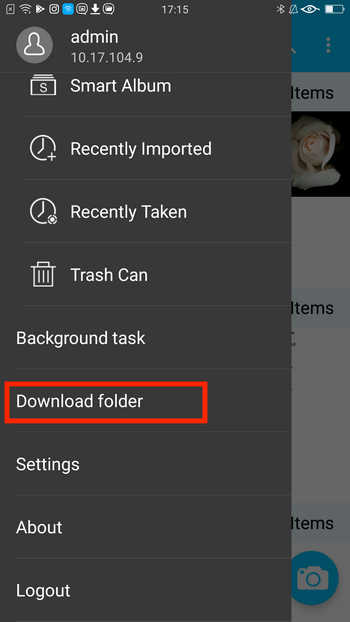
Porada: Więcej opcji dla folderu Pobrane można znaleźć w menu „Ustawienia”.
Przesyłanie zdjęć i filmów wideo na serwer NAS
Ręczne przesyłanie zdjęć i filmów wideo na serwer NAS
A. W kategoriach NAS
- Wybierz kategorię.
- Dotknij
 .
. - Dotknij opcji „Prześlij”.
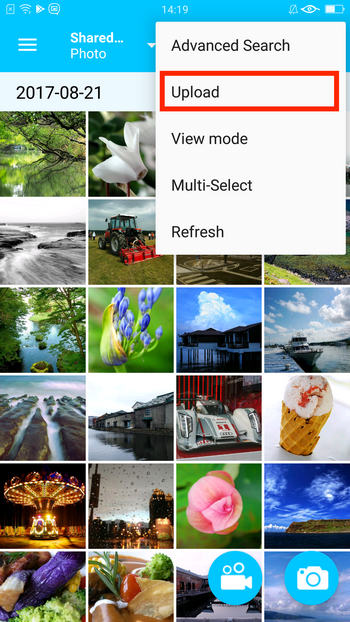
- Wybierz zdjęcia.
- Dotknij opcji „Prześlij”.
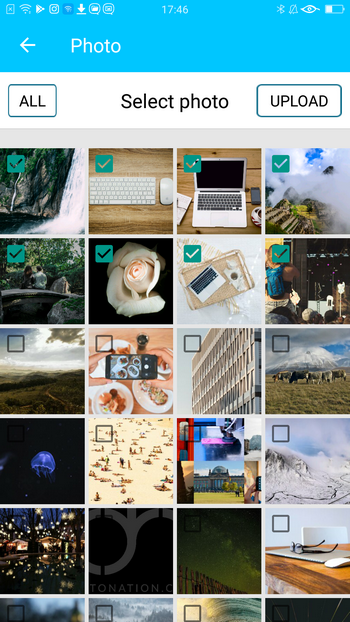
- Wybierz folder docelowy.
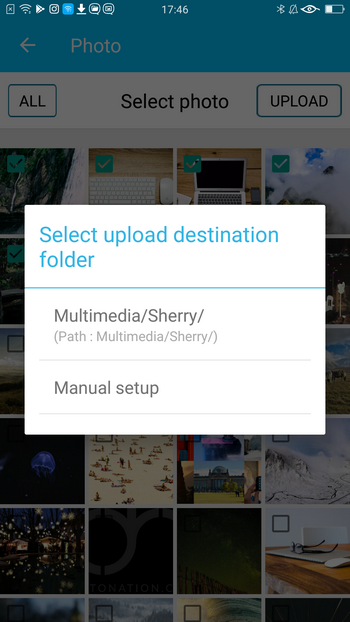
B. W opcji „My Phone”
- Dotknij
 , aby wybrać wiele zdjęć i filmów wideo.
, aby wybrać wiele zdjęć i filmów wideo. - Dotknij
 .
. - Dotknij opcji „Kopiuj do albumu” lub „Kopiuj do NAS”.
- Kopiuj do albumu: Przesyła wybrane pozycje na serwer NAS i kopiuje je do albumu.
- Kopiuj do NAS: Przesyła wybrane pozycje na serwer NAS.
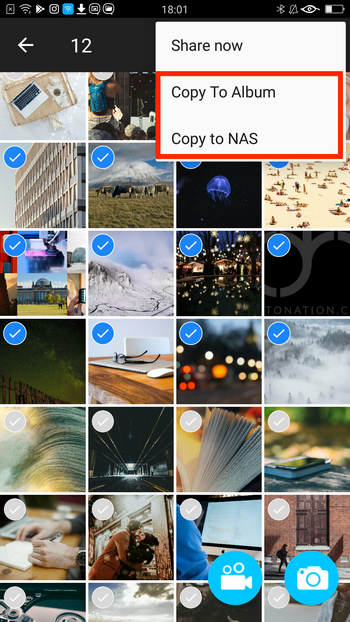
- Wybierz album, który chcesz przesłać. (Tylko dla opcji „Kopiuj do albumu”)
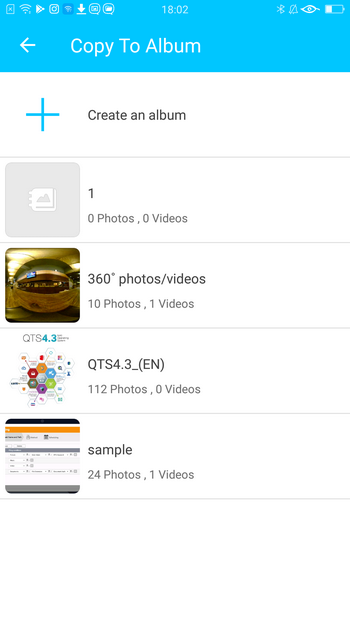
- Wybierz folder docelowy.
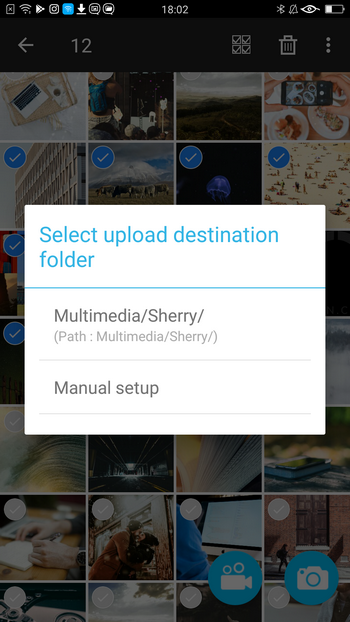
Można także otworzyć przeglądarkę multimediów, dotknąć  , a następnie wybrać opcję „Kopiuj do NAS”, aby przesłać pliki.
, a następnie wybrać opcję „Kopiuj do NAS”, aby przesłać pliki.
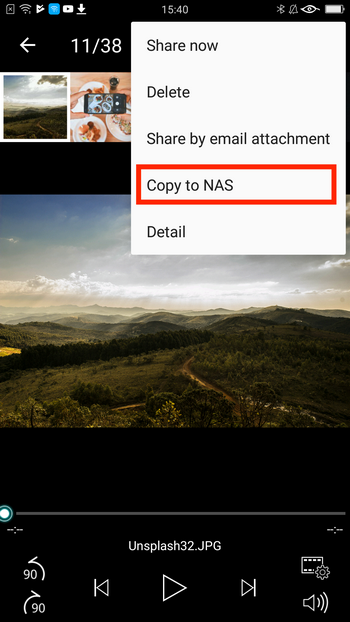
Porada: Obok zdjęcia lub wideo przesłanego na serwer NAS zostanie wyświetlona ikona  .
.
Uwaga: Aplikacja Qphoto automatycznie konwertuje obrazy z formatu HEIF na JPG w przypadku przesyłania zdjęć z urządzenia mobilnego z systemem iOS 11.
Korzystanie z funkcji błyskawicznego przesyłania zdjęć/filmów wideo
Aplikacja Qphoto umożliwia niezwłoczne przesłanie plików na serwer NAS po wykonaniu zdjęć lub nagraniu filmów wideo. Treści multimedialne są bezpieczne zapisywane na serwerze NAS. Funkcja ta zapewnia oszczędność miejsca w pamięci masowej urządzeń mobilnych.
- Dotknij
 lub
lub , aby wykonać zdjęcia lub nagrywać filmy wideo.
, aby wykonać zdjęcia lub nagrywać filmy wideo.
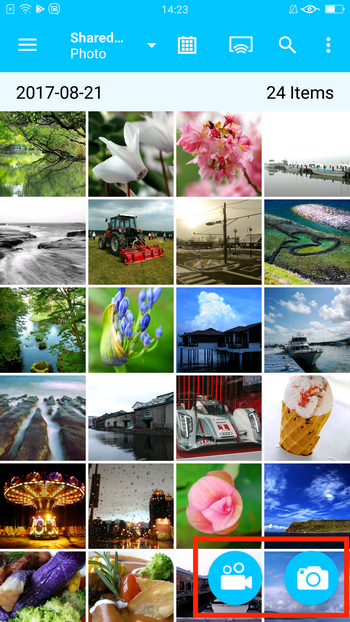
- Wybierz folder docelowy na przesłane pliki.

- Rozpocznij wykonywanie zdjęć lub nagrywanie filmów.


Porada: wyświetla informacje o „rozmiarze przesłanego pliku” i „łącznym rozmiarze plików” nagranego filmu wideo.
wyświetla informacje o „rozmiarze przesłanego pliku” i „łącznym rozmiarze plików” nagranego filmu wideo. - Zamknij funkcję aparatu i sprawdź stan przesyłania.
Nieprzesłane jeszcze pliki są oznaczone symbolem  . Przesłane pliki są oznaczone symbolem
. Przesłane pliki są oznaczone symbolem  . W zależności od określonego miejsca docelowego na przesłane pliki, pliki i stan można wyświetlać w opcji „Zdjęcia udostępnione”, „Kolekcja prywatna” lub „Qsync”.
. W zależności od określonego miejsca docelowego na przesłane pliki, pliki i stan można wyświetlać w opcji „Zdjęcia udostępnione”, „Kolekcja prywatna” lub „Qsync”.
Dotykając  , można odświeżyć stan przesyłania.
, można odświeżyć stan przesyłania.
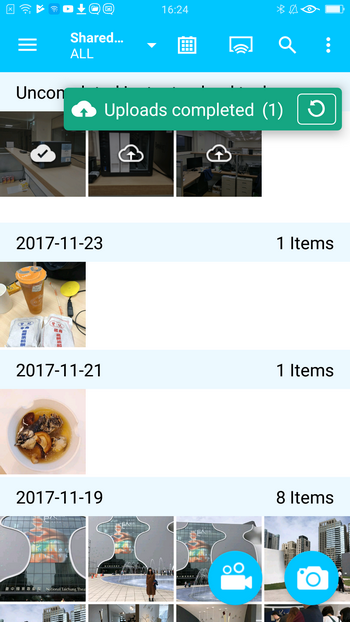
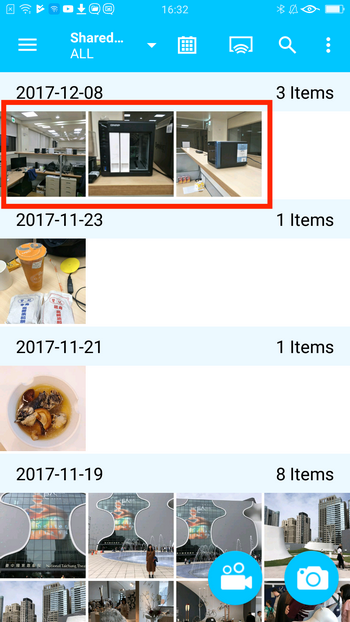
Szczegółowe informacje można znaleźć w sekcji Dlaczego nie mogę użyć funkcji błyskawicznego przesyłania zdjęć/wideo w aplikacji Qphoto 3.0 w moim urządzeniu Android?
Tworzenie albumów
- Dotknij
 , aby otworzyć menu z lewej strony.
, aby otworzyć menu z lewej strony. - Wybierz opcję „Album”.
- Dotknij
 , aby utworzyć album.
, aby utworzyć album. - Podaj nazwę dla albumu i skonfiguruj ustawienia uprawnień.
Album jest domyślnie ustawiony jako prywatny.
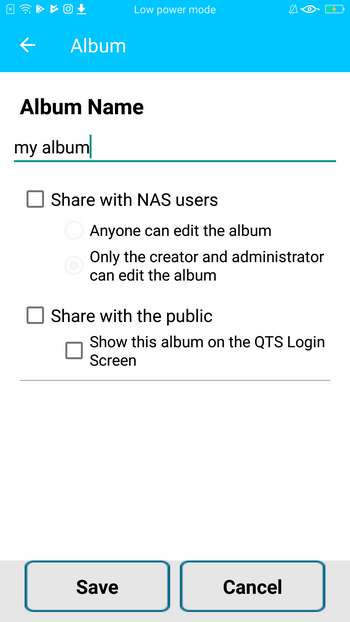
- Dotknij opcji „Zapisz”.
Zdjęcia lub filmy wideo możesz następnie dodać do albumu.- Aby dodać do albumu zdjęcia i filmy wideo zapisane w urządzeniu, dotknij
 , a następnie wybierz opcję „Prześlij”.
, a następnie wybierz opcję „Prześlij”. - Aby dodać do albumu zdjęcia i filmy wideo zapisane na serwerze NAS, dotknij
 , a następnie wybierz opcję „Dodaj z folderu udostępnionych zdjęć”.
, a następnie wybierz opcję „Dodaj z folderu udostępnionych zdjęć”.
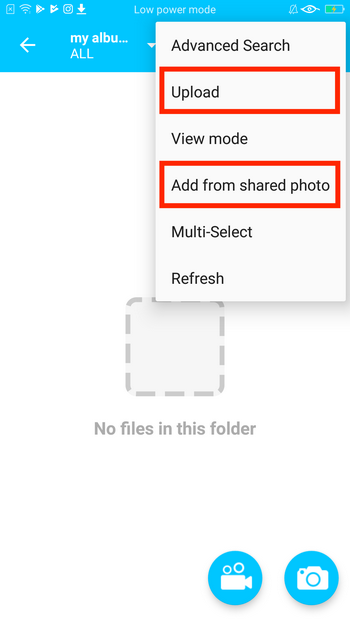
- Aby dodać do albumu zdjęcia i filmy wideo zapisane w urządzeniu, dotknij
Pozycje można także dodawać w innych kategoriach NAS lub w opcji „My Phone”. Wybierz pozycje, dotknij  , a następnie wybierz opcję „Kopiuj do albumu”.
, a następnie wybierz opcję „Kopiuj do albumu”.
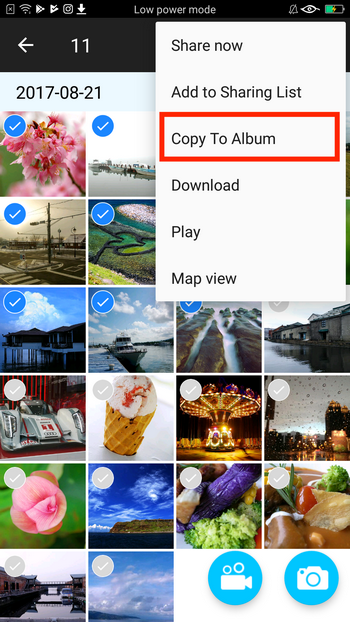
Wyszukiwanie zdjęć i filmów wideo na serwerze NAS
Aby wyszukiwać zdjęć lub filmów wideo, dotknij  i wpisz słowa kluczowe.
i wpisz słowa kluczowe.
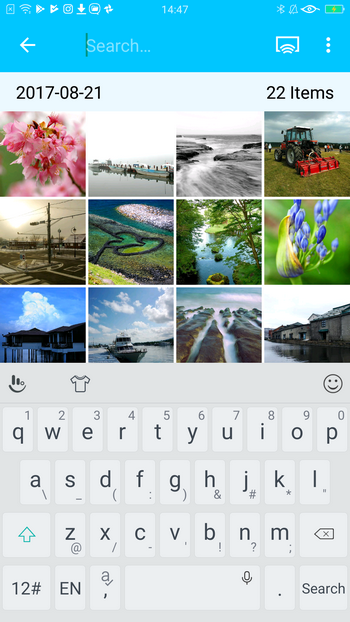
Aby zastosować bardziej zaawansowane kryteria, dotknij  , a następnie wybierz opcję „Wyszukiwanie zaawansowane”. Pozycji można wyszukiwać według daty wykonania, znacznika, oceny, kolorowej etykiety, producenta aparatu, rozmiaru, wymiarów i opisu.
, a następnie wybierz opcję „Wyszukiwanie zaawansowane”. Pozycji można wyszukiwać według daty wykonania, znacznika, oceny, kolorowej etykiety, producenta aparatu, rozmiaru, wymiarów i opisu.
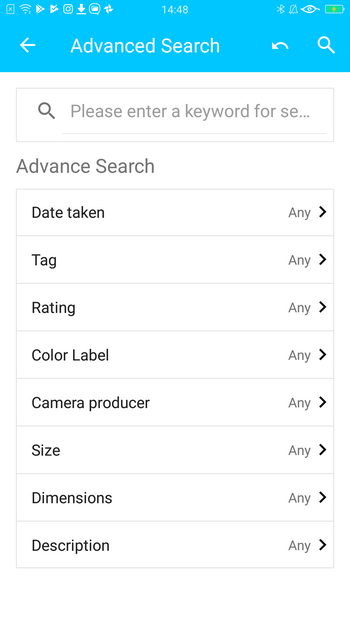
Udostępnianie zdjęć i filmów wideo
Aby udostępniać zdjęcia za pośrednictwem wiadomości e-mail lub sieci społecznościowych, dotknij  w przeglądarce multimediów i wybierz opcję „Udostępnij teraz” lub „Udostępnij w załączniku do wiadomości e-mail”. Należy pamiętać, że w celu udostępniania plików za pośrednictwem sieci społecznościowych takich jak Facebook, należy zainstalować wymagane aplikacje stron trzecich.
w przeglądarce multimediów i wybierz opcję „Udostępnij teraz” lub „Udostępnij w załączniku do wiadomości e-mail”. Należy pamiętać, że w celu udostępniania plików za pośrednictwem sieci społecznościowych takich jak Facebook, należy zainstalować wymagane aplikacje stron trzecich.
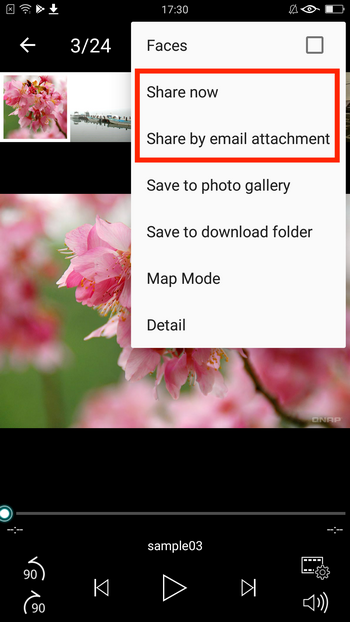
Można także udostępniać wiele plików jednocześnie. Wybierz wiele pozycji, dotknij  , a następnie wybierz opcję „Udostępnij teraz”.
, a następnie wybierz opcję „Udostępnij teraz”.
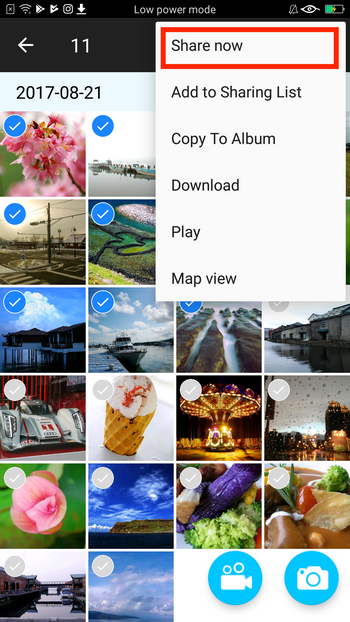
Przesyłanie strumieniowo zawartości do odtwarzaczy multimedialnych
Zdjęcia i filmy wideo można przesyłać strumieniowo do wielu urządzeń przy użyciu aplikacji Qphoto. Dotknij  , aby wyświetlić wszystkie urządzenia w sieci i wybrać urządzenie multimedialne.
, aby wyświetlić wszystkie urządzenia w sieci i wybrać urządzenie multimedialne.
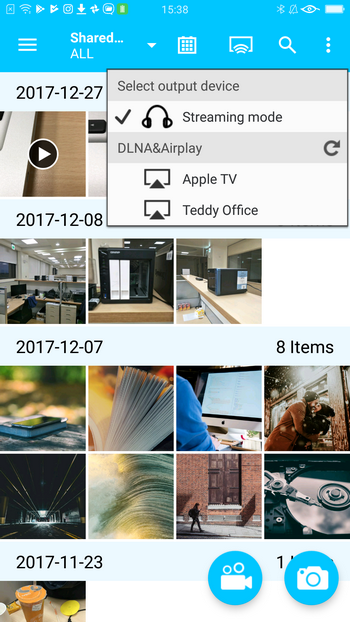
Następnie można do wybranego urządzenia przesłać strumieniowo treści multimedialne.
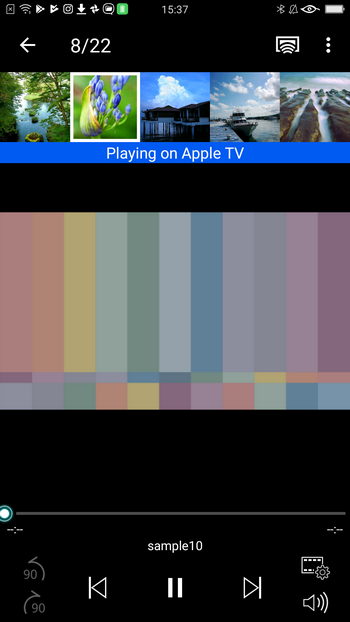
Wyświetlanie zadań w tle aplikacji Qphoto
Aby wyświetlić zadania w tle, dotknij  , a następnie wybierz opcję „Zadanie w tle”. Można sprawdzić stan zadań przesyłania i pobierania. Można także wyświetlić zadania nieukończone i sprawdzić postęp ich wykonywania.
, a następnie wybierz opcję „Zadanie w tle”. Można sprawdzić stan zadań przesyłania i pobierania. Można także wyświetlić zadania nieukończone i sprawdzić postęp ich wykonywania.
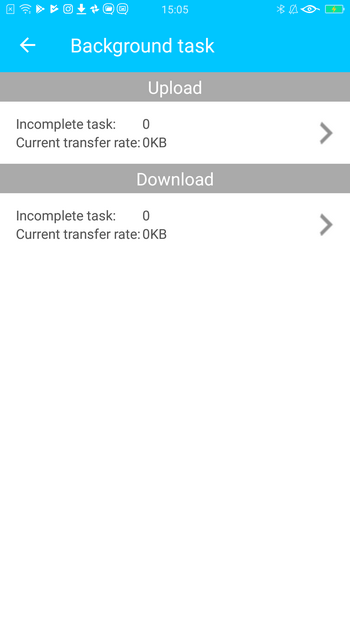
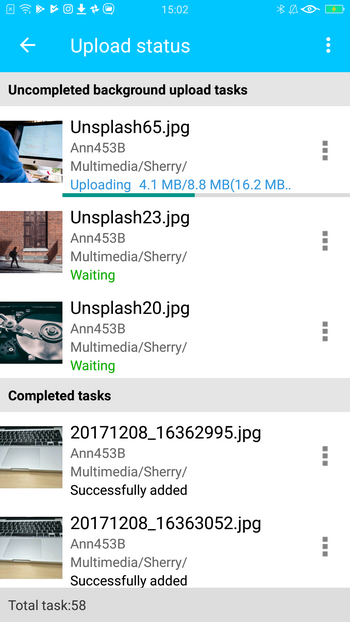
Aby zarządzać zadaniami, dotknij  w celu uzyskania dostępu do bardziej zaawansowanych opcji.
w celu uzyskania dostępu do bardziej zaawansowanych opcji.